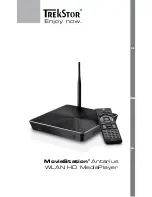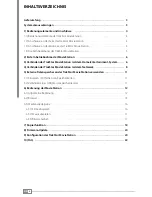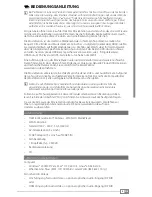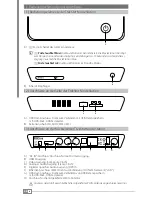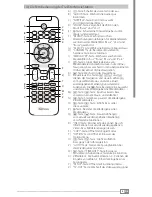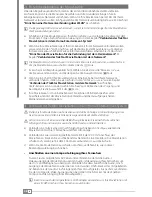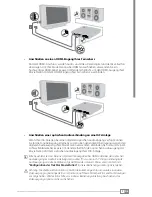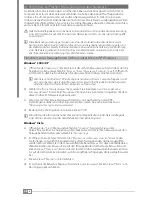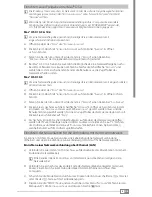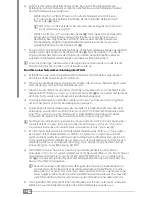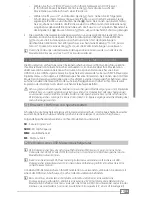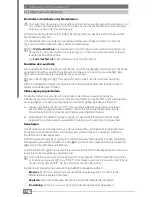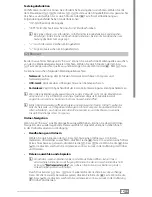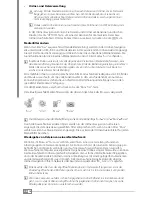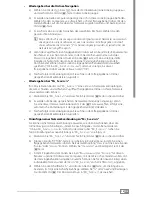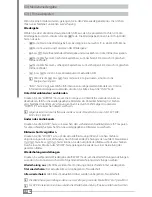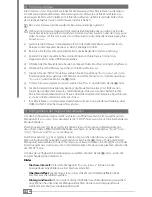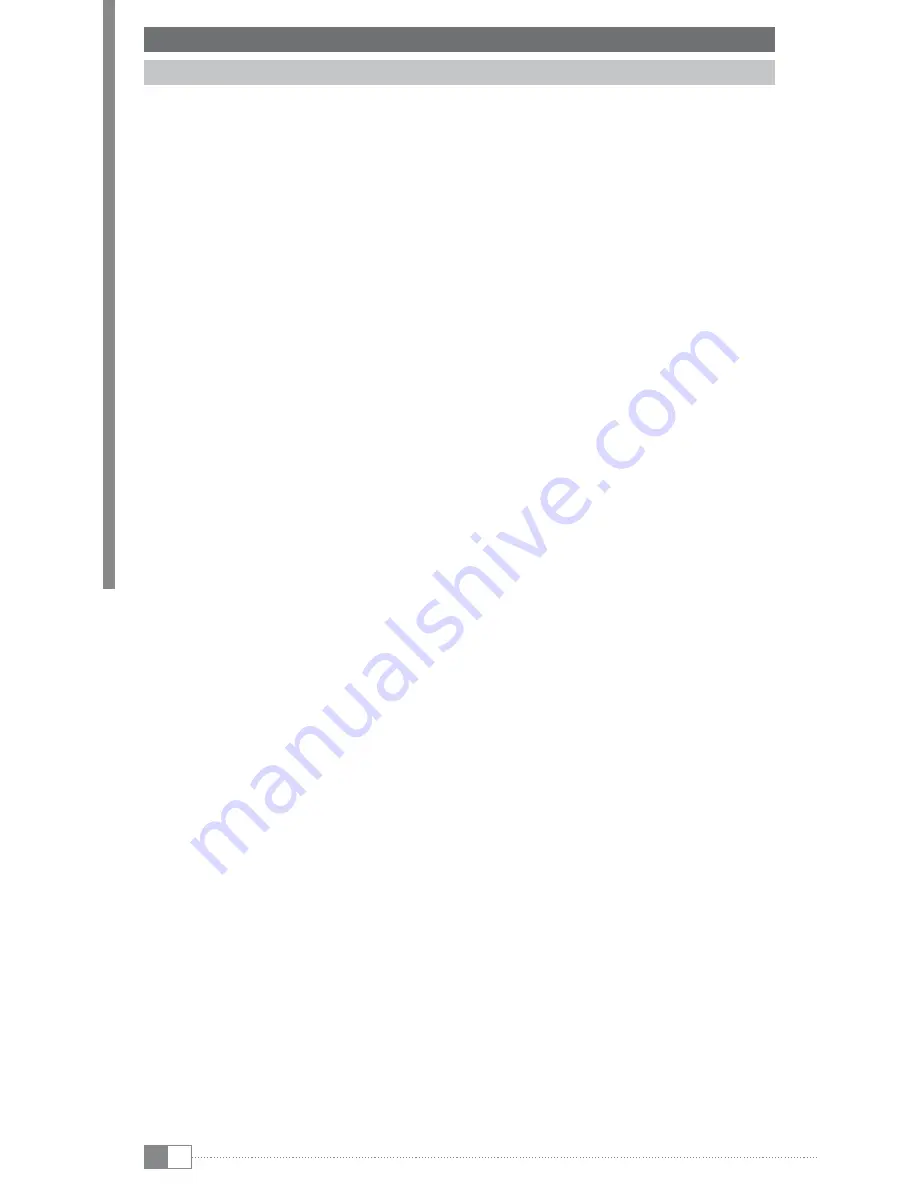
DE
12
6) Bedienung der MovieStation
6.1) Allgemeine Bedienung
Einschalten / ausschalten der Moviestation
a
Das Laden bzw. Abspeichern der aktuellen Systemeinstellungen benötigt während des Ein- und
Ausschaltens der MovieStation ca. 15 Sekunden. Trennen Sie die MovieStation während dieses
Vorgangs nicht von der Stromversorgung.
Schalten Sie die MovieStation ein, indem Sie die
/
-Taste an der MovieStation bzw. auf der
Fernbedienung drücken.
Um die MovieStation nach der Verwendung wieder auszuschalten, drücken Sie kurz die
/
-Taste an der MovieStation bzw. auf der Fernbedienung.
i
/
-Taste leuchtet blau:
Die MovieStation ist betriebsbereit. Die MovieStation benötigt zum
Abspeichern und Laden der Systemeinstellungen ca. 15 Sekunden, während dieses Vorgangs
leuchtet die MovieStation blau.
/
-Taste leuchtet rot:
Die MovieStation ist im Standby-Modus.
Einstellen der lautstärke
Die Lautstärke können Sie während der Musik- und Filmwiedergabe, während einer mit Musik
untermalten Diashow und im Einstellungsmenü anpassen. Drücken Sie kurz die
a
- bzw.
b
-Taste, um die Lautstärke zu erhöhen bzw. zu senken.
i
Wenn Sie die
a
- bzw.
b
-Taste gedrückt halten, ändert sich die Lautstärke beständig.
Wenn Sie die
ö
-Taste drücken, können Sie die Tonwiedergabe Ihrer MovieStation stumm
(Mute) und wieder laut schalten.
videoausgangssignal ändern
Für die MovieStation kann, obwohl sie korrekt angeschlossen wurde, ein anderes
Videoausgangssignal eingestellt sein. Dies kann auf Ihrem Fernseher Bild- und Farbstörungen
zur Folge haben. Um das Ausgangssignal zu wechseln, gehen Sie bitte wie folgt vor:
a) Drücken Sie bitte kurz die "
TV-OUT
"-Taste auf der Fernbedienung der MovieStation,
um das Videoausgangssignal zu ändern. Warten Sie für ein paar Sekunden, bis die
MovieStation bzw. Ihr Fernseher die Änderung durchgeführt haben.
b) Wiederholen Sie diesen Vorgang so lange, bis das Bild auf Ihrem Fernseher korrekt
dargestellt wird. Die zuletzt ausgewählte Einstellung wird automatisch gespeichert.
hauptmenü
Das Hauptmenü ist eine Übersicht, von der aus Sie auf die verschiedenen Funktionen Ihrer
MovieStation zugreifen können. Das Hauptmenü wird automatisch angezeigt, wenn die
MovieStation eingeschaltet wird.
Durch Drücken der
K
- bzw.
L
-Taste markieren Sie einen Menüpunkt. Um den markierten
Menüpunkt auszuwählen, drücken Sie die
z
-Taste. Sie können jederzeit durch Drücken der
h
-Taste ins Hauptmenü zurückkehren.
Durch Drücken der
M
-Taste wechseln Sie jeweils einen Schritt in der Menüstruktur zurück, so
lange, bis Sie im Hauptmenü angelangt sind.
i
Das Einstellungsmenü können Sie jederzeit durch Drücken der "
Setup
"-Taste öffnen. Wenn Sie
im Einstellungsmenü die
M
- bzw. "SETUP"-Taste drücken, wechseln Sie zurück an die Stelle, an
der Sie sich vor dem Aufrufen des Einstellungsmenüs befunden haben.
Sie können im Hauptmenü zwischen folgenden Menüpunkten wählen:
•
Browser:
Im "
B
rOwSEr
" können Sie auf die Medienquelle zugreifen, von der Sie die
Mediendateien abspielen möchten.
•
Kopieren:
Über diesen Menüpunkt können Sie Ihre Mediendateien kopieren.
•
Einstellung:
Unter "
E
INSTELLUNGEN
" können Sie die MovieStation konfigurieren.